※使用したMagic MouseはLightningタイプです。

以前、Windwos PCでAppleのMagicMouseを使用する記事を紹介しました。
今回は、以前紹介したブログを参考に手順をまとめました。PCはsurface Go2を使用。
参考にしたブログは以下のサイトになります。ありがとうございます。
実施に際しては、自己責任でお願いします。


7-zipとBrigadierのダウンロード
解凍ソフト「7-zip」と、「Brigadier」というドライバをダウンロードします。(7-zipをインストールしないとドライバインストール時にエラーになります)
7-zip
Brigadier
Releaseの「+7 Release」をクリックし、「Brigadier.exe」をダウンロード。
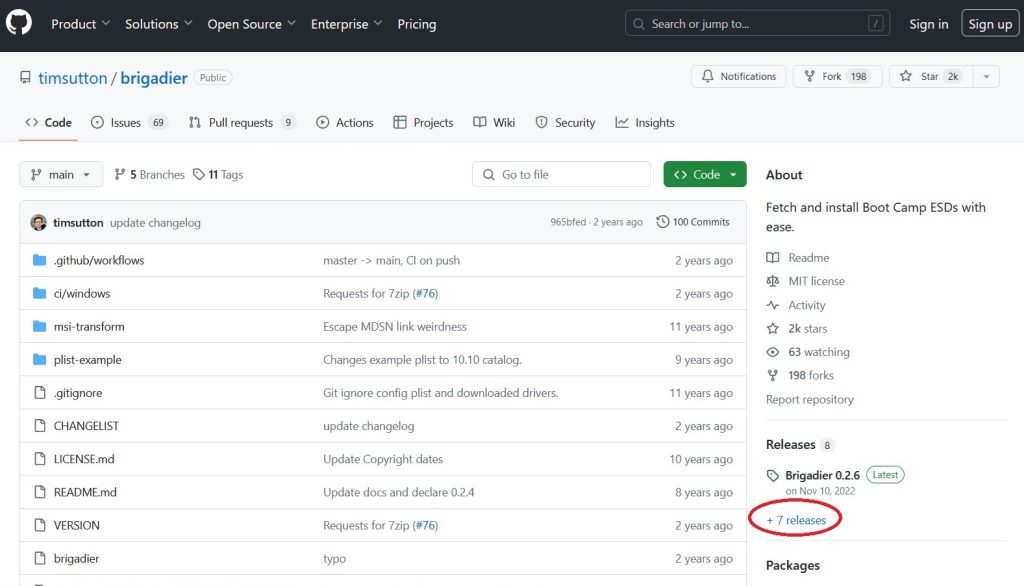
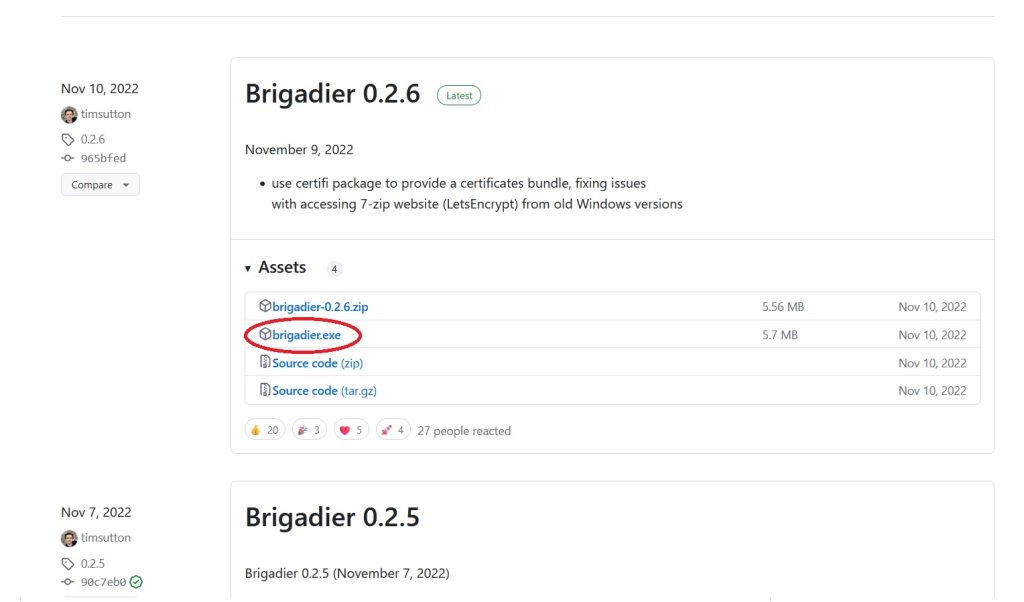
7-ZipとBrigadierのインストール
まず、ダウンロードした7-zipをインストール。
次に、Brigadierのインストールですが、コマンドプロンプトで実施します。
今回は、「ダウンロード」フォルダにBrigadierをダウンロードしました。パスは「C:\Users\ユーザー名\Downloads」
コマンドプロンプトを起動し、「ダウンロード」フォルダへ移動。
cd C:\Users\ユーザー名\Downloads
移動したら、以下のコマンドを実行。
brigadier.exe -m MacBookPro16,3
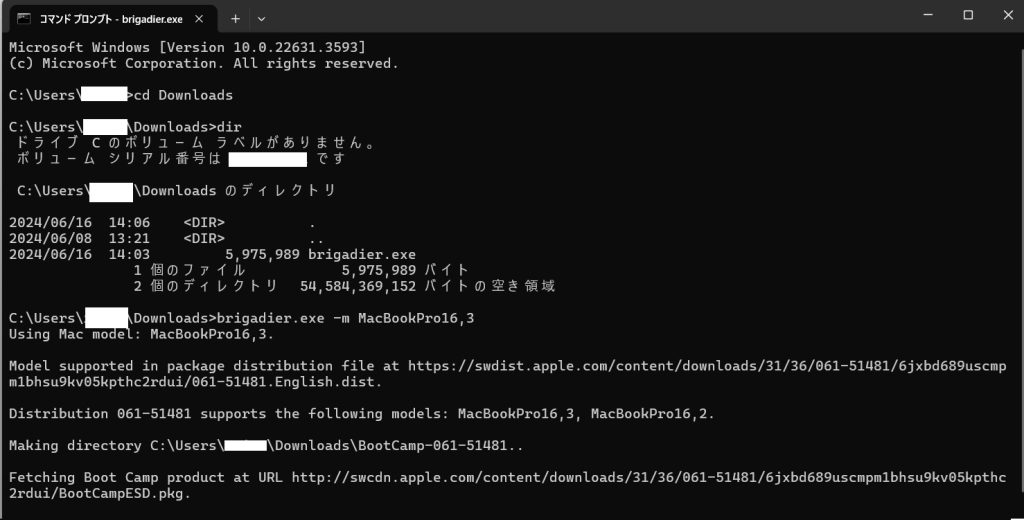
「Everything is Ok」と表示されたら終了。
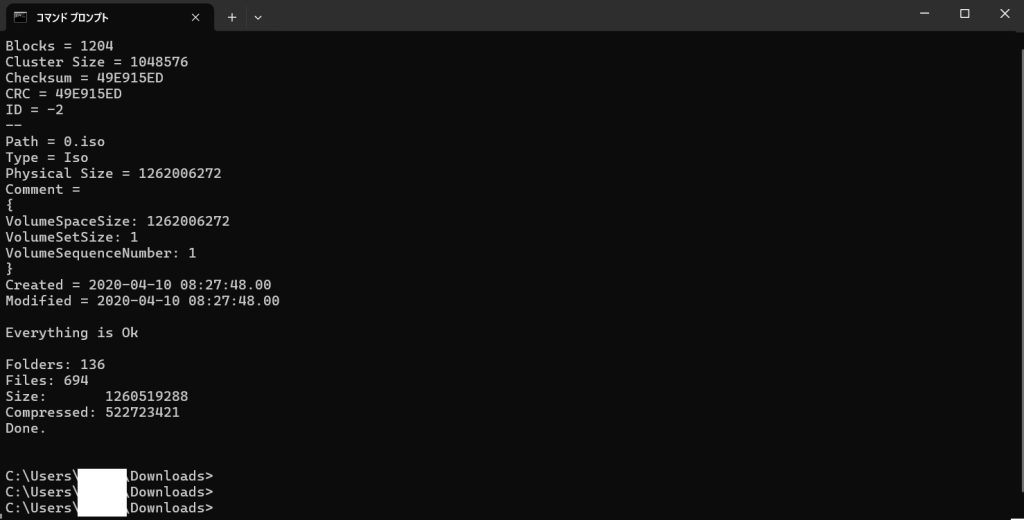
「brigadier.exe 」 のあるフォルダに「BootCamp-061-51481」フォルダが生成される。
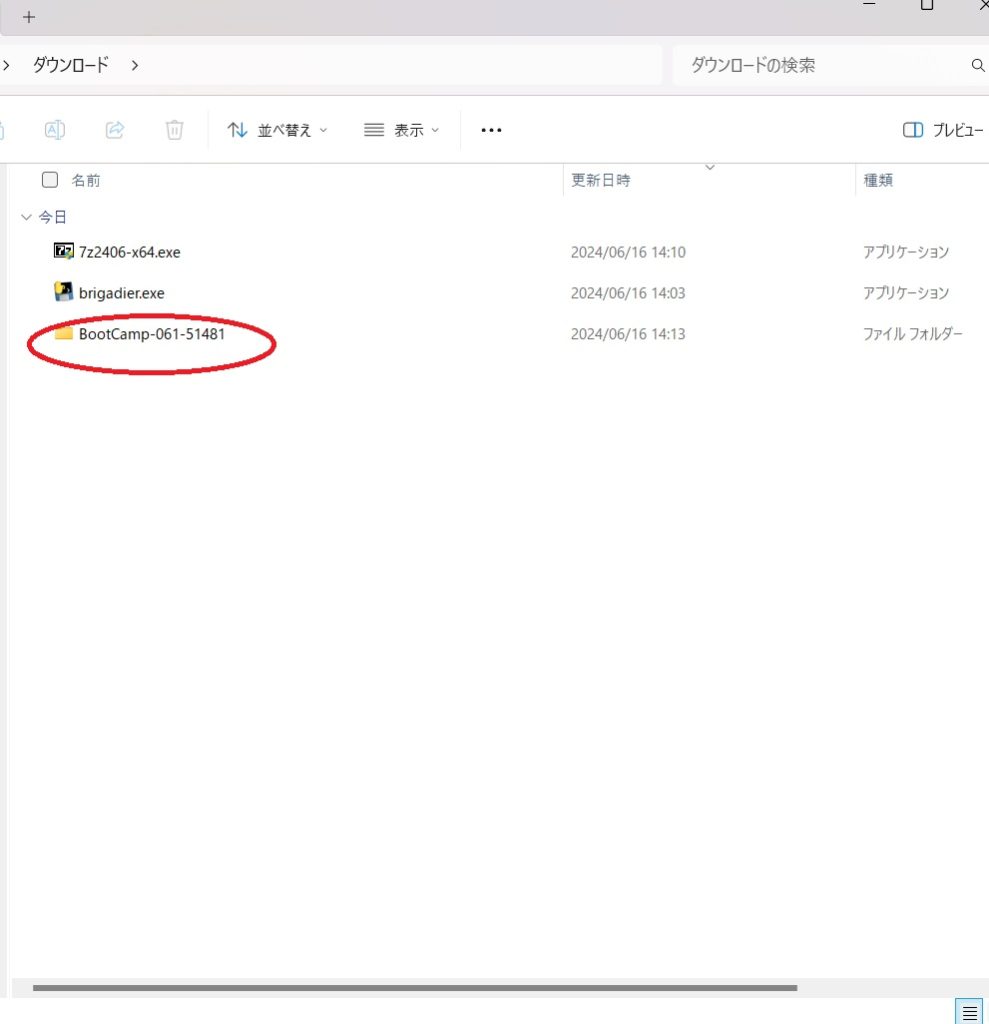
次に、エクスプローラで
「C:\Users\ユーザー名\Downloads\BootCamp-061-51481\$WinPEDriver$\AppleWirelessMouse」
へ移動。
「AppleWirelessMouse.inf」のファイルを右クリックで「インストール」を実行。
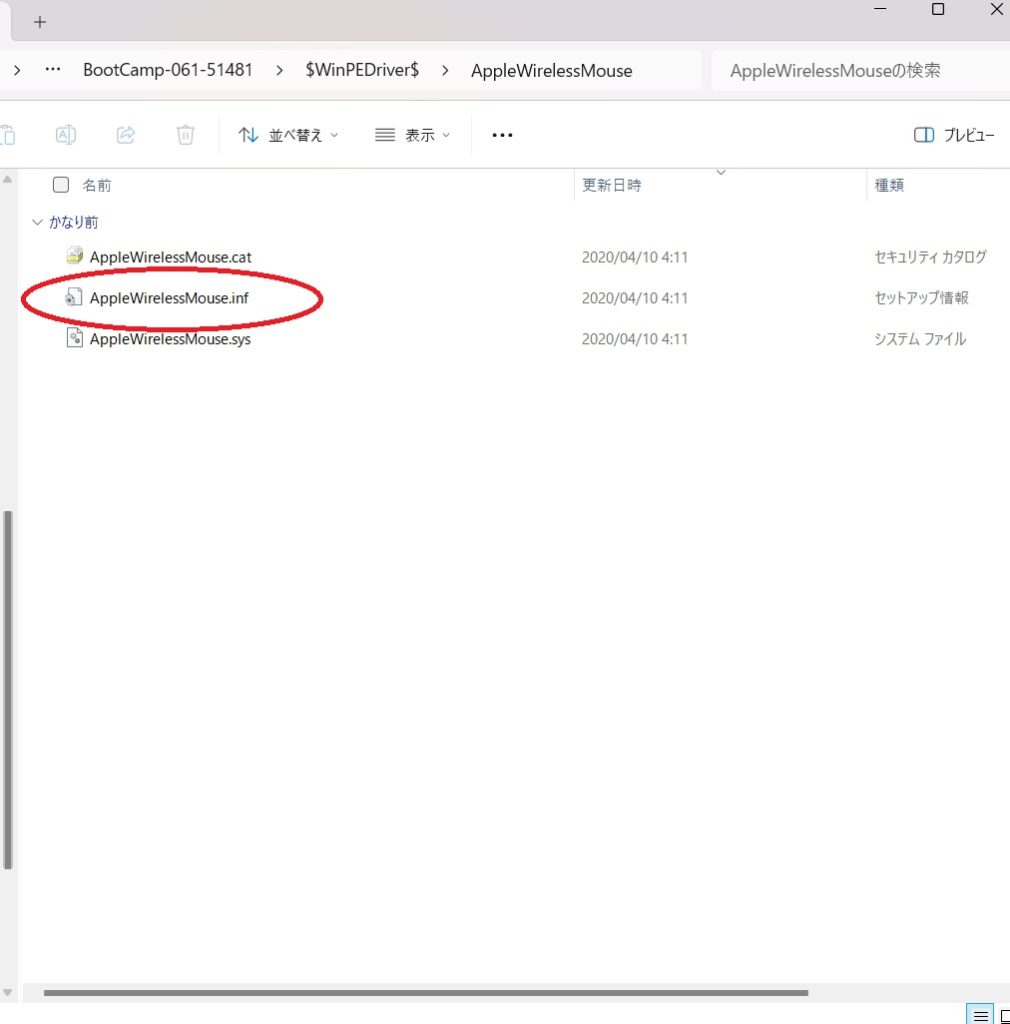
「設定」を開き、「Bluetoothとデバイス」でデバイスの追加をクリック。
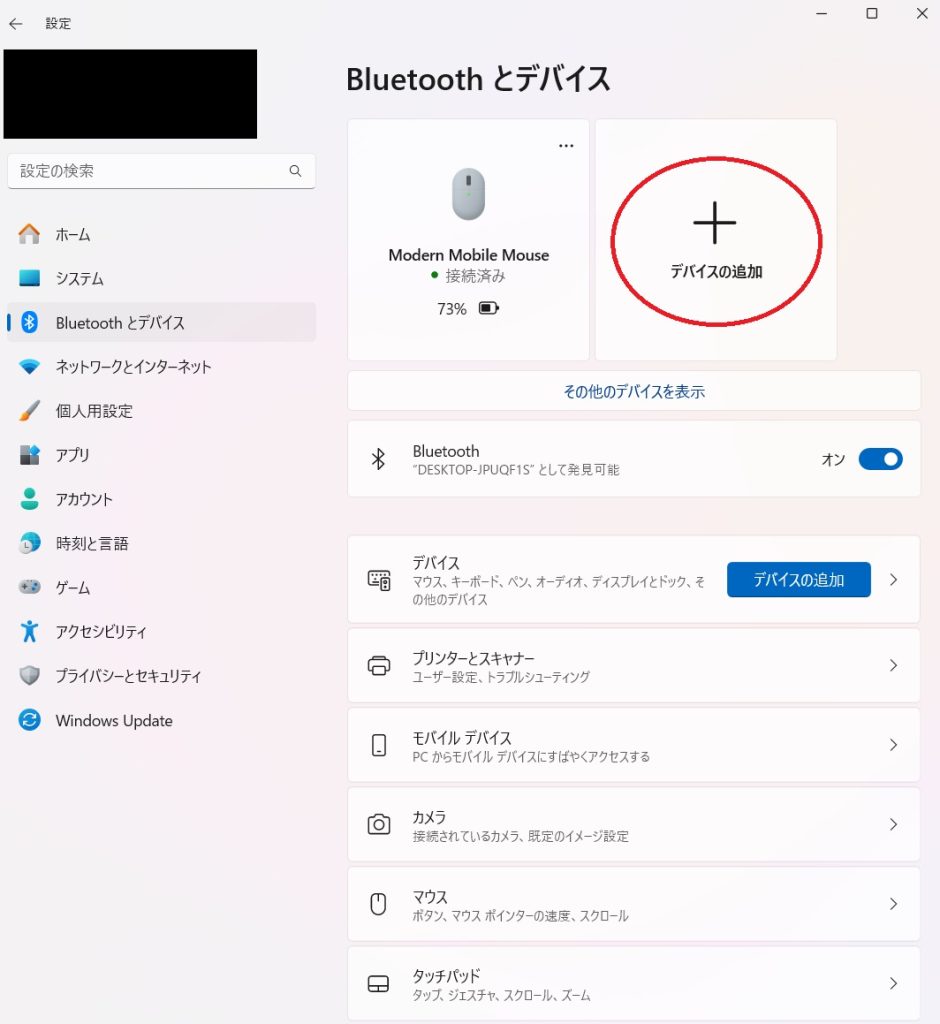
MagicMouseの電源をONし、MagicMouseを追加します。(事前にApple製品とのペアリングは解除しておいてください。)
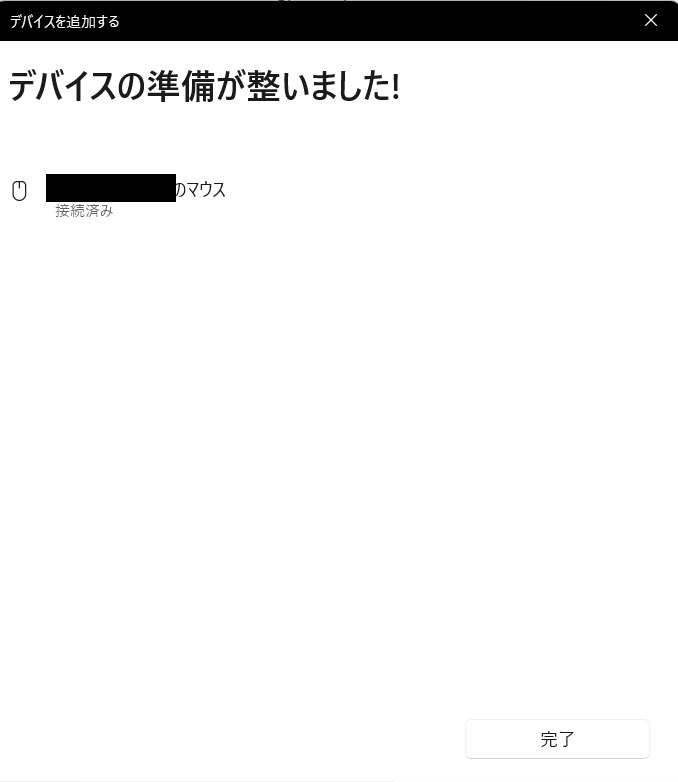
ここまでで、左右クリックと、上下スクロールが有効になります。
上下方向のスクロールの逆転、水平方向スクロールの有効化の準備 その1(デバイス インスタンス パスの値を参照する)
「設定」→「Bluetoothとデバイス」→「マウス」→「マウスの追加設定」をクリック。
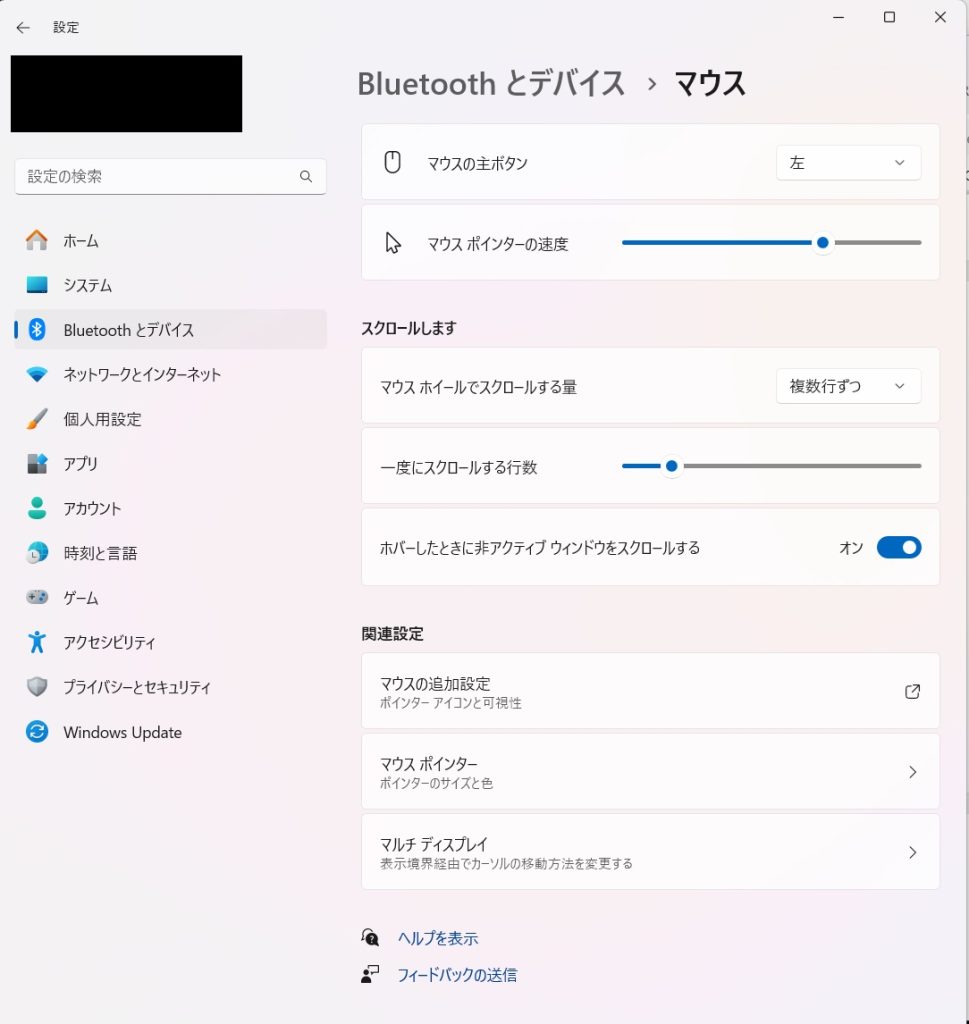
「ハードウェア」タブを選択。「HID準拠マウス」で「場所」が「Apple Wireless Mouse」を選択して「プロパティ」をクリック。
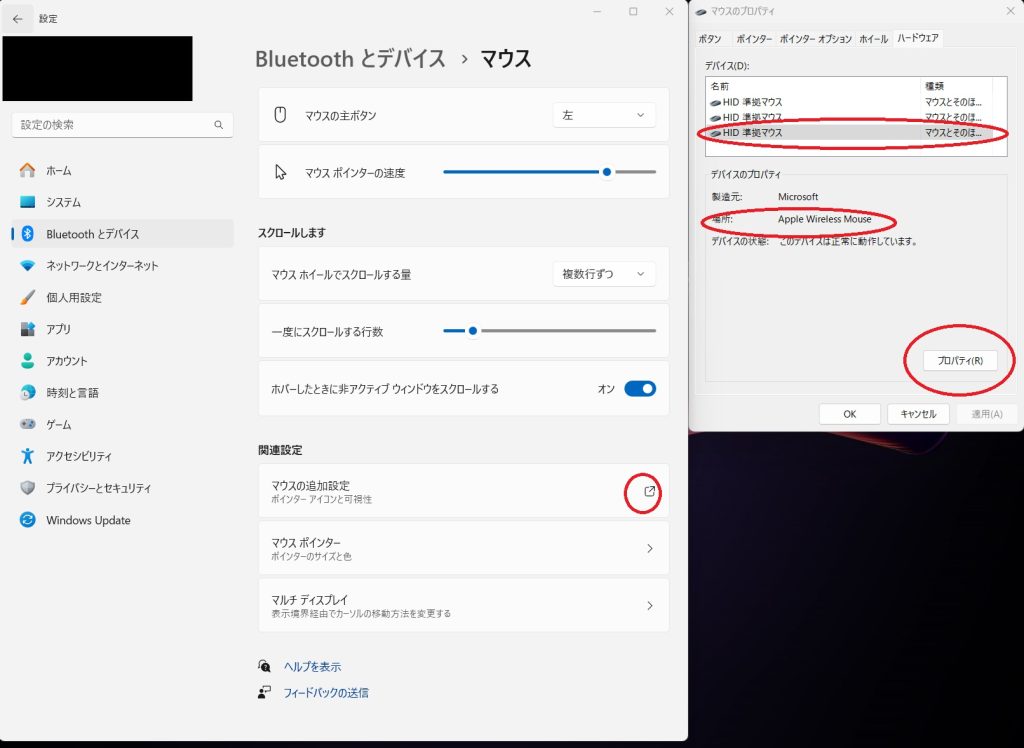
「詳細」タブを選択。プロパティで「デバイス インスタンス パス」を選ぶ。
値を覚えとくか、プロパティを開きっぱなしにしておく。あとで必要になります。
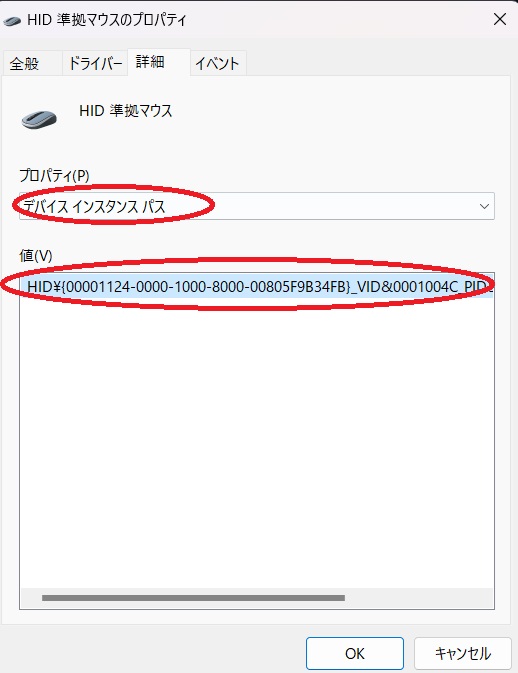
上下方向のスクロールの逆転、水平方向スクロールの有効化の準備 その2(レジストリエディタを開く)
レジストリエディタを開き、
「コンピューター\HKEY_LOCAL_MACHINE\SYSTEM\ControlSet001\Enum\前項で調べたHID準拠マウスのデバイスインスタンスパスの値\Device Parameters」を開く。
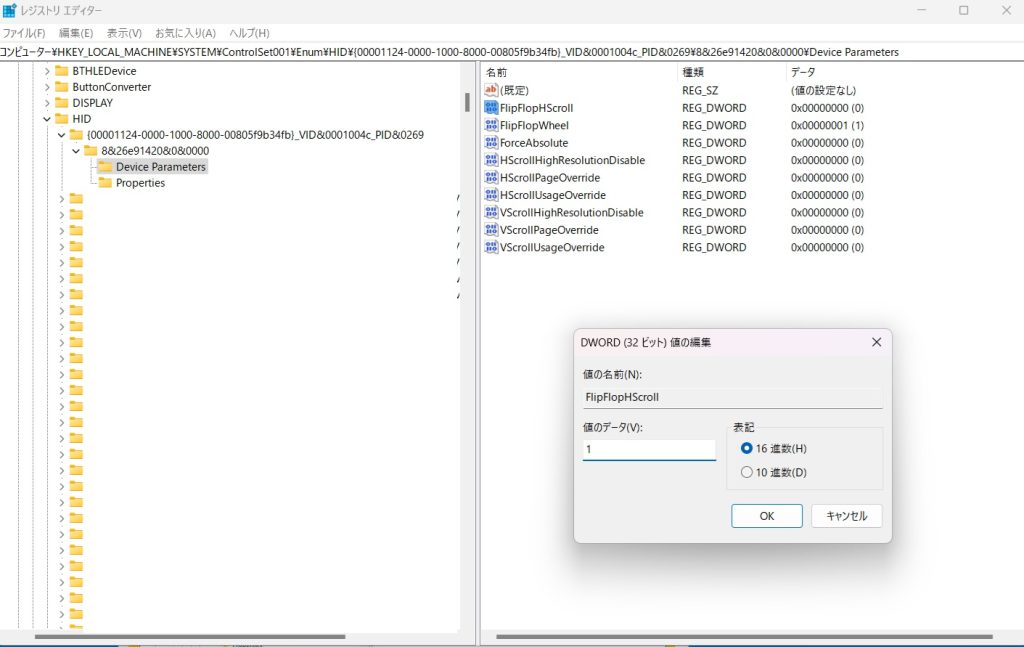
上下方向のスクロールの逆転
前項で開いたDevice Parametersから、「FlipFlopWheel」をダブルクリック。
値を0→1に書き換える。
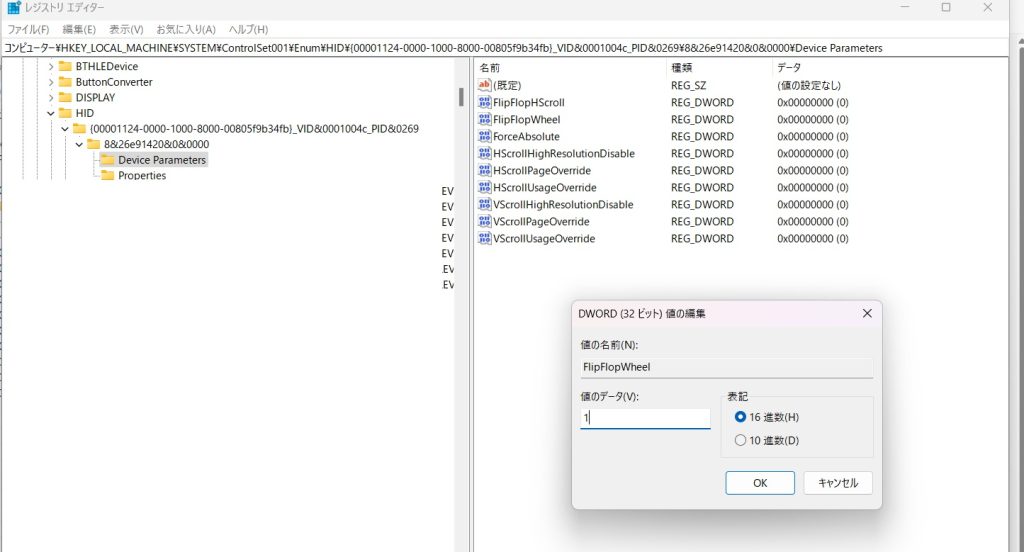
水平方向スクロールの有効化
前項で開いたDevice Parametersから、「FlipFlopHScroll」をダブルクリック。
値を0→1に書き換える。
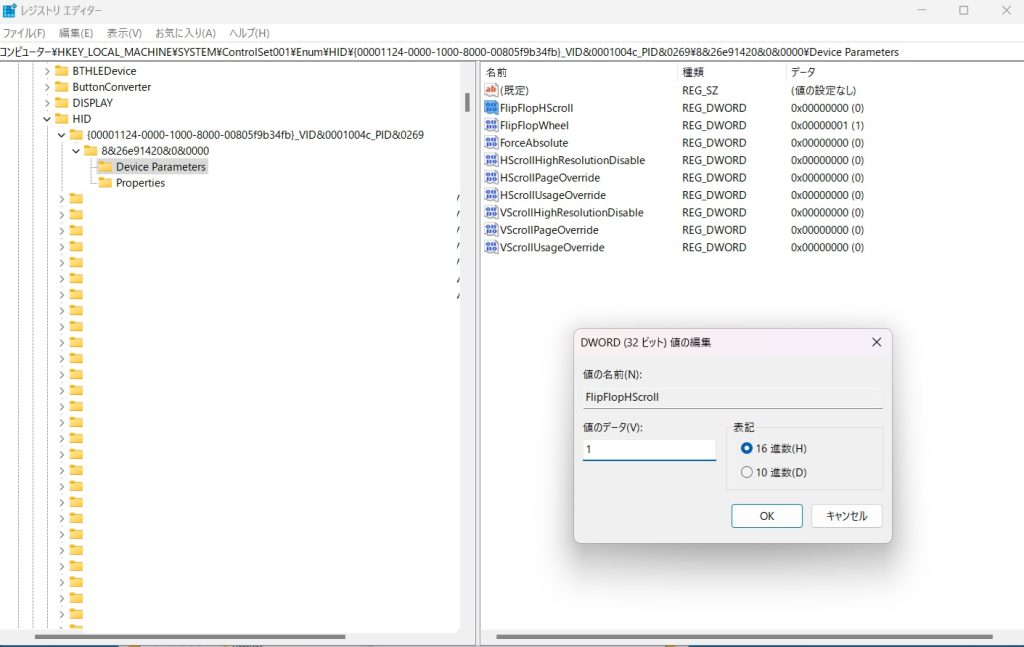
PCを再起動して設定終了。
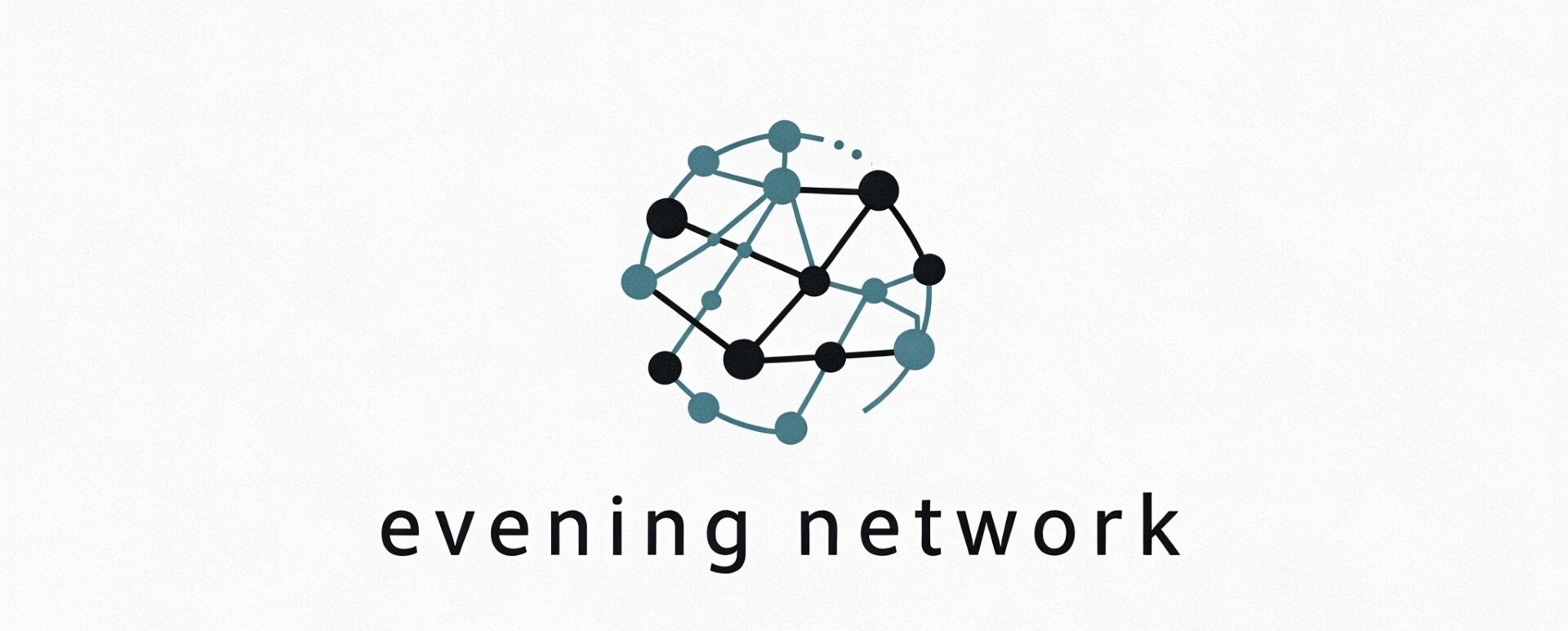





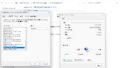
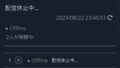
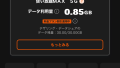

コメント